多看阅读怎么使用WiFi传书功能 多看阅读WiFi传书功能使用教程
更新日期:2023-09-22 15:58:57
来源:系统之家
手机扫码继续观看

多看阅读怎么使用WiFi传书功能?多看阅读APP是一款不错的阅读软件,其中的WiFi传输功能受到了广大用户们的喜爱,可通过网页直接将书籍导入到手机APP中,那么具体该如何操作呢?下面小编就和大家分享下多看阅读WiFi传书功能的具体使用方法。
WiFi传书功能具体使用步骤:
1、在手机或平板上打开多看阅读软件,然后点击右上角的菜单按钮,选择wifi传书。
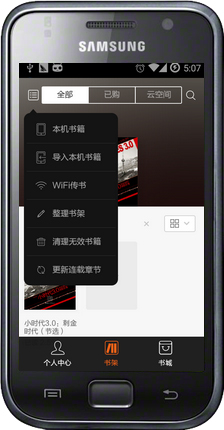
2、多看阅读会弹出窗口提示“WiFi服务已开启”,并且下面有一个数字组成的地址。
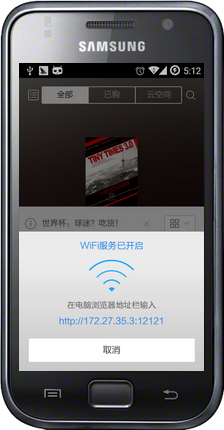
3、在电脑上的浏览器地址栏里输入该地址,然后确认打开,就会看到wifi传书的页面。
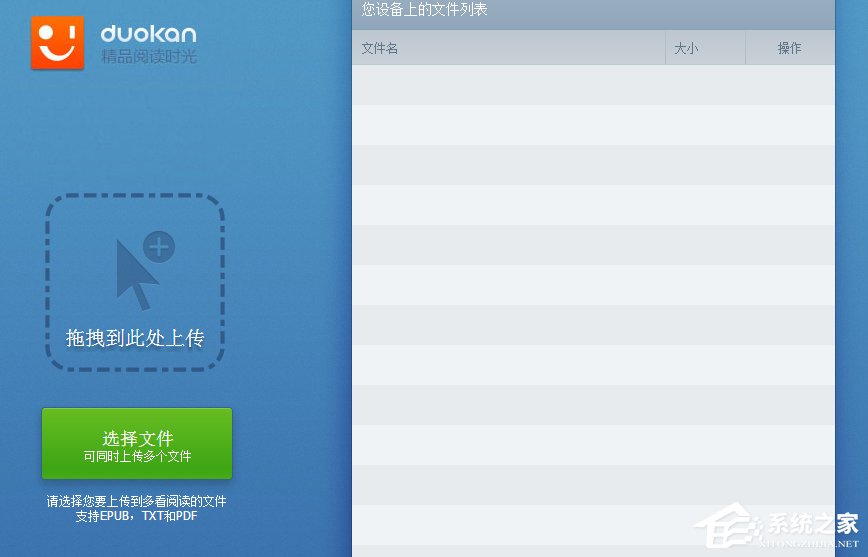
4、在电脑上下载格式为TXT、pdf或者EPUB的电子书籍,放在桌面上。然后拖动到WiFi传书页面的箭头上,或者是点击箭头下方的选择文件按钮,找到你下载的书籍,确认导入,任务就会出现在右边的列表里,同时显示导入进度。
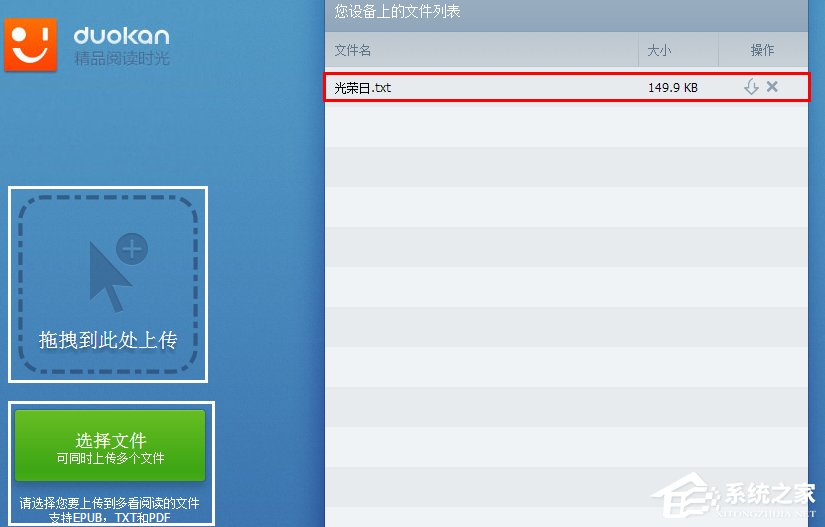
5、全部图书导入完成之后,点击多看阅读客户端上的“取消”按钮,并关闭电脑端WiFi传书页面。就可以看到移动端多看阅读里已经添加了刚才你导入的书籍。现在就可以尽情阅读了。
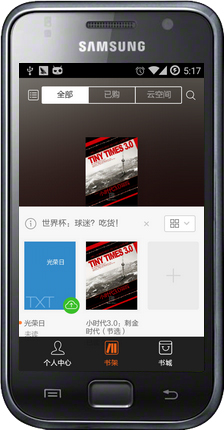
以上就是小编和大家分享的多看阅读WiFi传书功能的具体使用方法,按上述操作即可将书籍导入手机中。
该文章是否有帮助到您?
常见问题
- monterey12.1正式版无法检测更新详情0次
- zui13更新计划详细介绍0次
- 优麒麟u盘安装详细教程0次
- 优麒麟和银河麒麟区别详细介绍0次
- monterey屏幕镜像使用教程0次
- monterey关闭sip教程0次
- 优麒麟操作系统详细评测0次
- monterey支持多设备互动吗详情0次
- 优麒麟中文设置教程0次
- monterey和bigsur区别详细介绍0次
系统下载排行
周
月
其他人正在下载
更多
安卓下载
更多
手机上观看
![]() 扫码手机上观看
扫码手机上观看
下一个:
U盘重装视频












